- Penting untuk memahami secara memadai bagaimana memverifikasi registri layar biru jika Anda ingin menghilangkan kesalahan tanpa kesalahan.
- Ada berbagai cara untuk menemukan registrasi dan dapat memilih dengan mudah dan menghitung informasi yang diperlukan.
- Sebagian besar orang biasanya akan menggunakan Visor Events, saat orang lain lebih memilih Panel Control, dengan metode lain.

XINSTALL DENGAN KLIK FILE DOWNLOAD
- Unduh dan instal Fortect dan PC Anda.
- Di seberang herramienta e inisiasi escaneo untuk menemukan arsip-arsip berharga.
- Klik di tombolnya Empezar seorang Reparar untuk menyelesaikan masalah yang mempengaruhi kerusakan dan keamanan komputer Anda.
- Fortect ha sido unduh oleh 0 lectores este mes.
Layar Azul de la Muerte (BSoD) adalah salah satu kesalahan paling rahasia dan terkadang yang dapat Anda lakukan Windows terkunci dan memerlukan solusi masalah yang luas. Oleh karena itu penting untuk mengetahui cara memverifikasi registrasi layar biru.
Untungnya, Windows 10 berfungsi dengan cara yang nyaman untuk menyimpan semua jenis informasi, termasuk arsip registrasi BSoD. Ini akan membantu Anda melakukan semua hal yang berhubungan dengan registrasi layar biru Windows.
Apakah Anda dapat memverifikasi registrasi layar biru?
Ada berbagai cara untuk menemukan registri layar biru di Windows, dan berikut ini beberapa cara untuk melakukannya:
- Pemandangan acara: Jika Anda ingin menemukan lokasi arsip BSOD di Windows 10, maka Visor Events adalah jawabannya. Arsip registrasi sejumlah kesalahan BSOD dan informasi rinci mengenai hal tersebut.
- Panel kendali: Panel kontrol adalah cara yang cepat untuk memverifikasi arsip registrasi layar biru, meskipun tidak informatif.
Bagaimana cara memverifikasi registrasi layar biru?
- Apakah Anda dapat memverifikasi registrasi layar biru?
- Bagaimana cara memverifikasi registrasi layar biru?
- 1. Gunakan Visor de eventos
- 2. Melalui Panel Kontrol
- 3. Gunakan Editor Registro
- 4. Verifikasi menggunakan pelindung Layar Biru pada Muerte terceros
1. Gunakan Visor de eventos
1. Presiona jendela + X untuk membuka menu Usuario Avanzado dan kemudian klik en Visor de eventos untuk membuka aplikasi.

2. Cgerakkan kursor ke menu Aksi dan kemudian klik di enlace Buat tampilan yang dipersonalisasi.
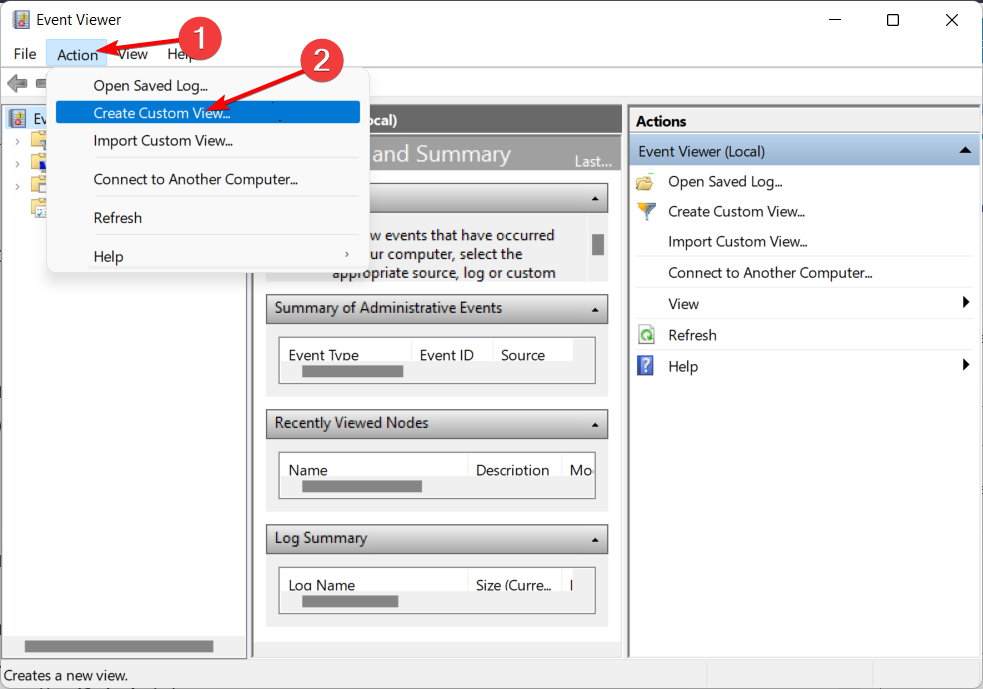
3. Yapilih rentang waktu di menu tercela Daftarkan ketika terjadi BSoD dan tandai casilla de verificación Kesalahan di bagian itu Tingkat peristiwa.
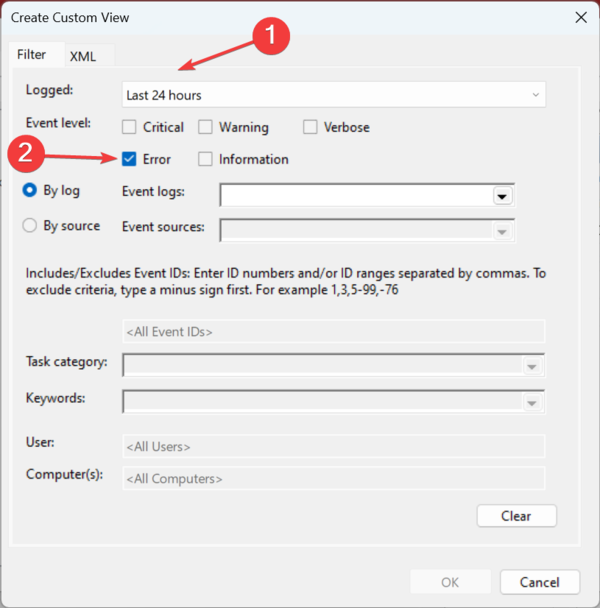
4. Spilih menu Registrasi acara dan marca la casilla Registrasi Windows.
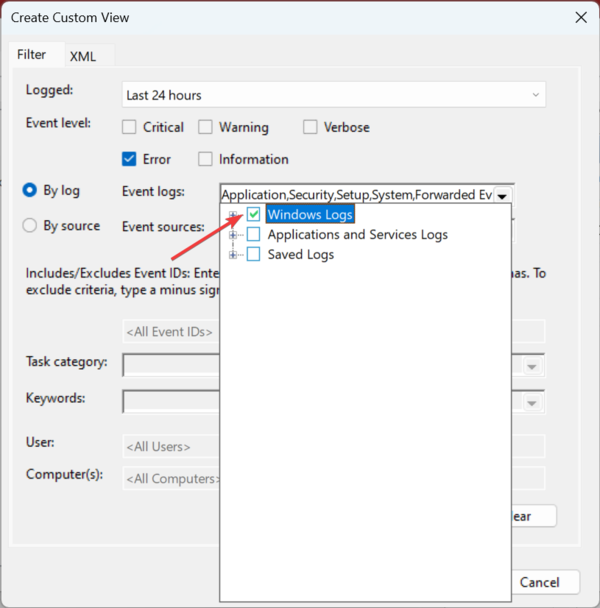
5. Sekali lagi, klik saja Penerima untuk melanjutkan.
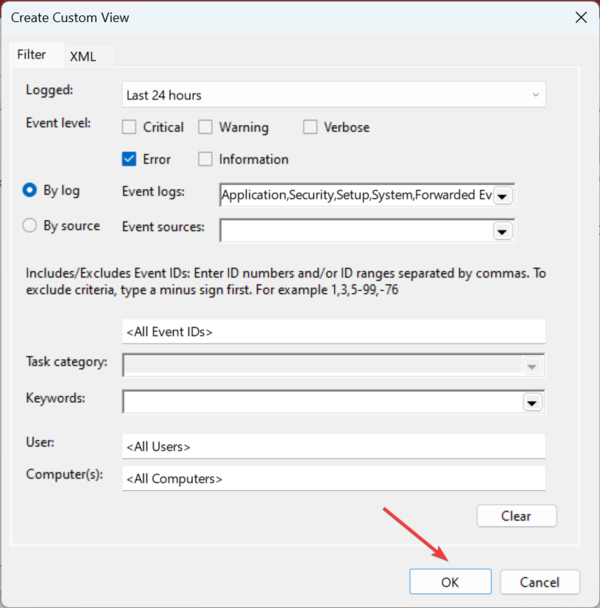
6. Dale un nombre a la vista personalizada dan luego presiona Penerima. (Elemen Acara saat ini menampilkan informasi sesuai dengan filter yang Anda terapkan).
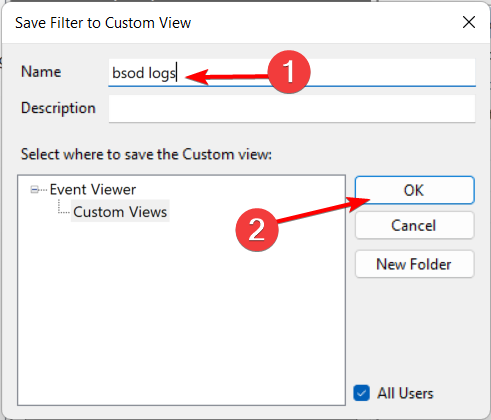
7. HAImendapatkan informasi untuk digunakan oleh encabezado Fecha y hora.
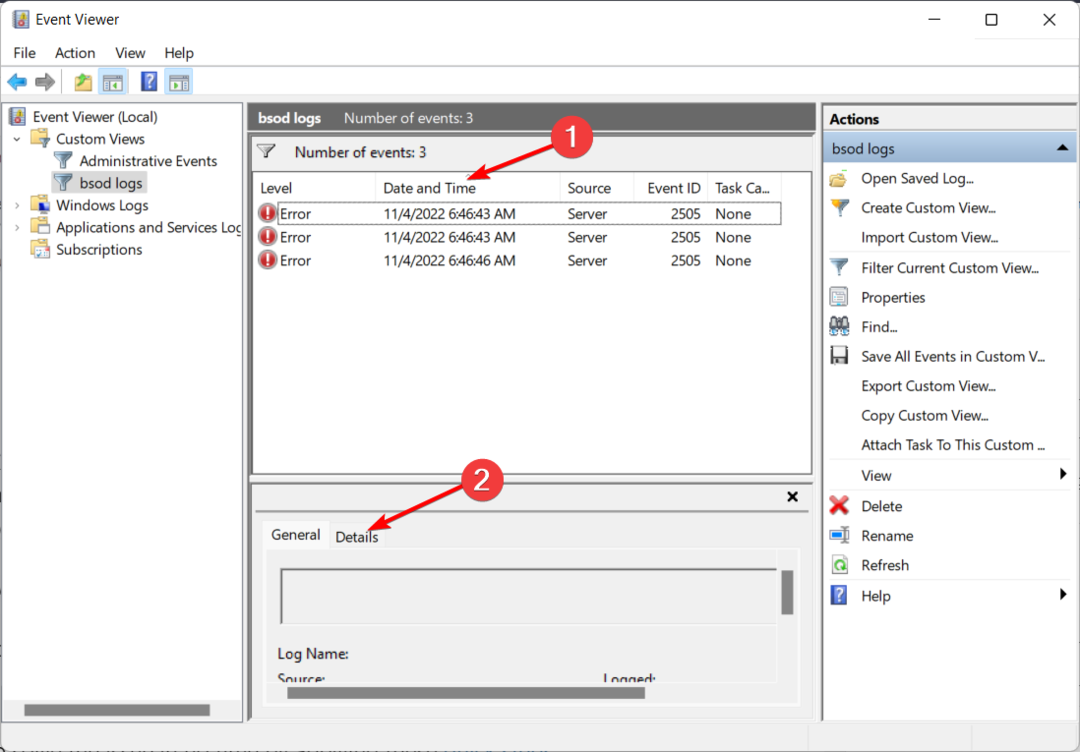
8. HAIperhatikan kejadian kesalahan pada saat BSoD terakhir Anda. Untuk mendapatkan rincian lebih lanjut tentang kesalahan tersebut, klik di sana Detail pesta.
Anda dapat menggunakan Visor acara untuk memverifikasi arsip registrasi layar biru. Visor de eventos de Windows menampilkan registrasi pesan aplikasi dan sistem.
Ini termasuk kesalahan, pesan informasi dan iklan, dan merupakan perangkat yang berguna untuk menyelesaikan semua jenis masalah Windows. Oleh karena itu, jika Anda bertanya seperti pada registrasi layar biru, mungkin metode ini paling efektif.
2. Melalui Panel Kontrol
- Presiona el atasi teclado de jendela + S untuk membuka bisnis, jelaskan Panel kendali di halaman teks dan klik hasil pencarian yang relevan.
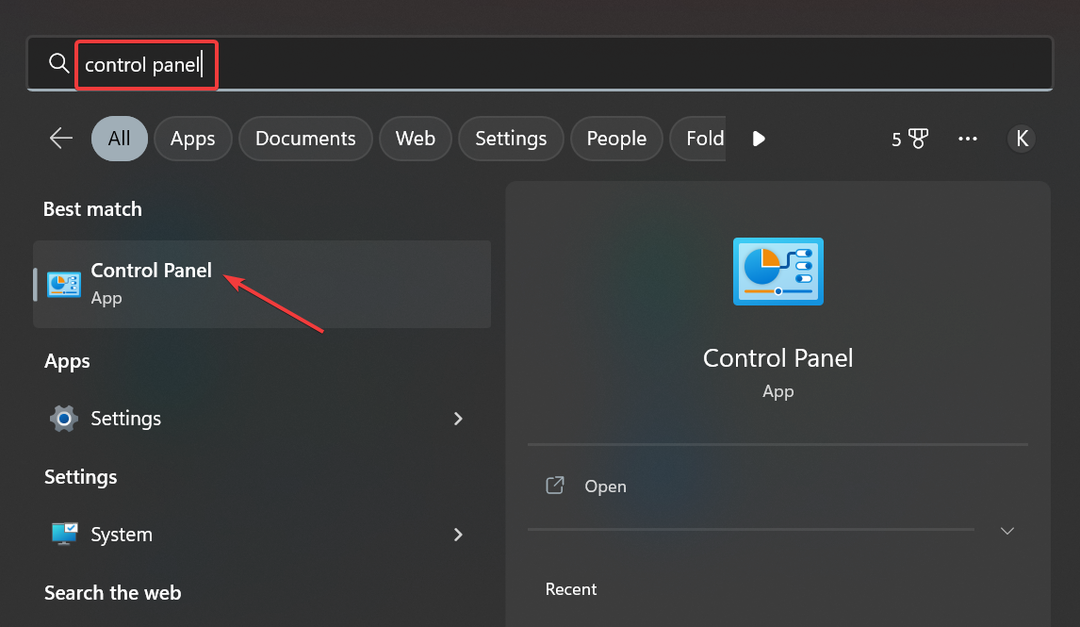
- Haz klik en Sistem dan keamanan.
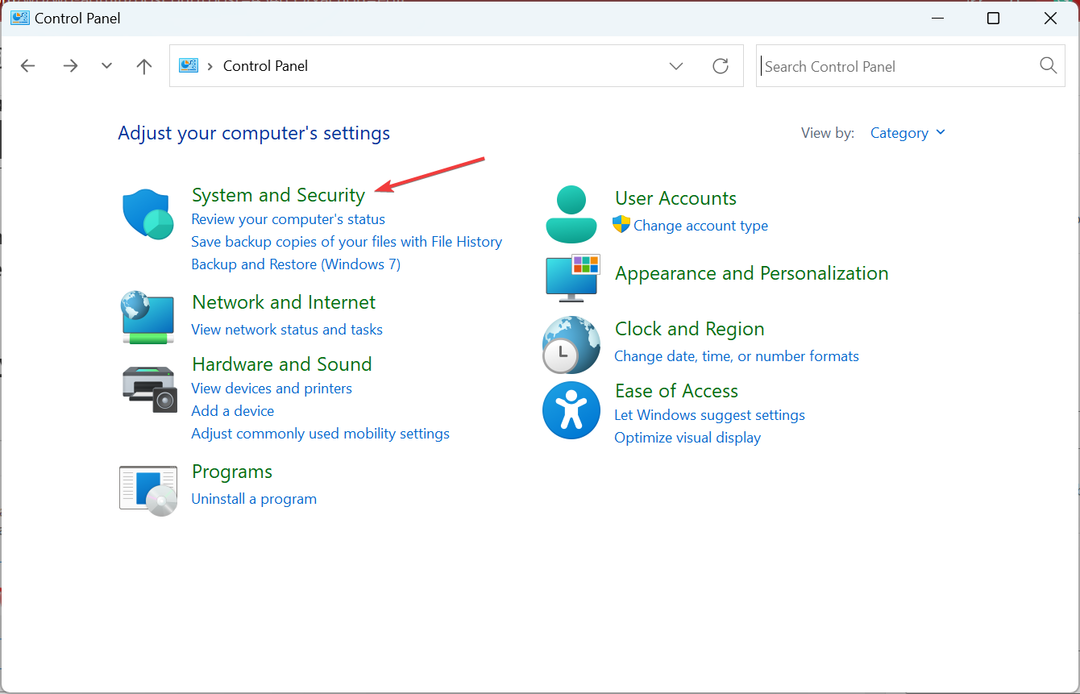
- Lanjutan, pilih Sistem dan pemeliharaan.
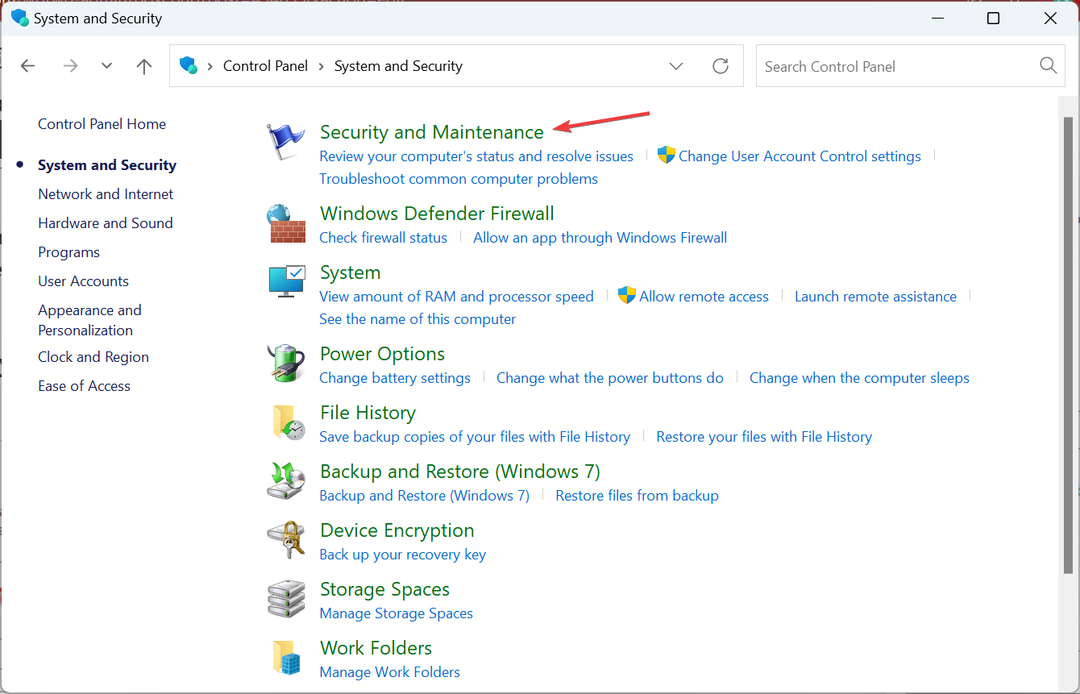
- Haz klik en Manajemen di sini dan kemudian pilih Lihat riwayat kerahasiaannya.
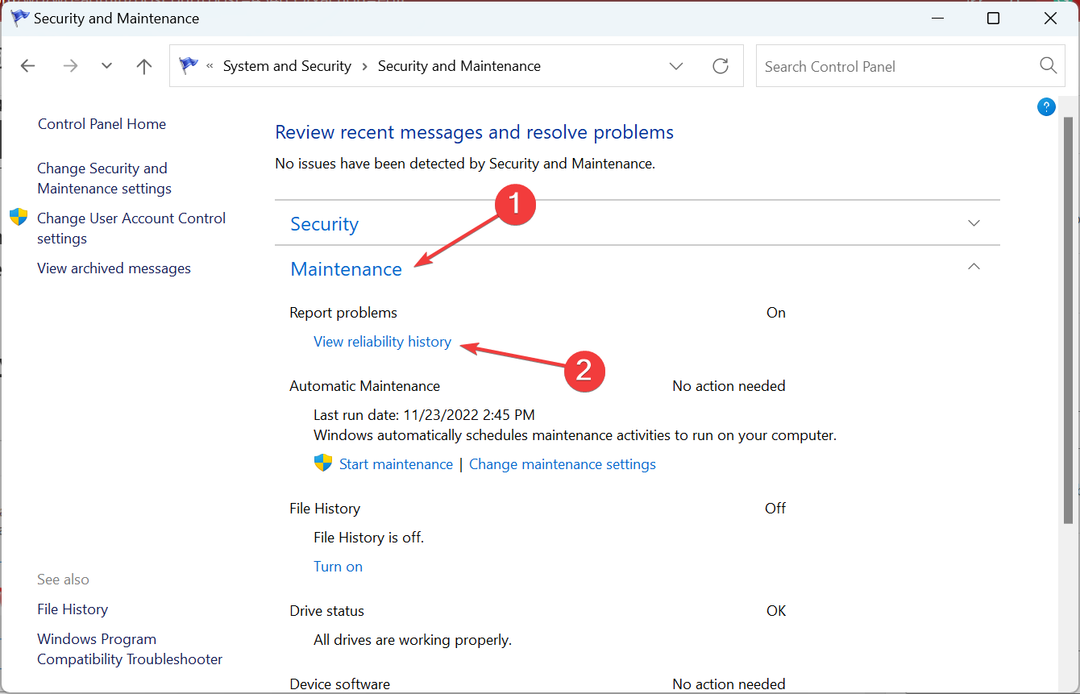
- Sekarang, lokalkan merek cruz roja, yang merupakan kesalahan kritis, termasuk BSOD.
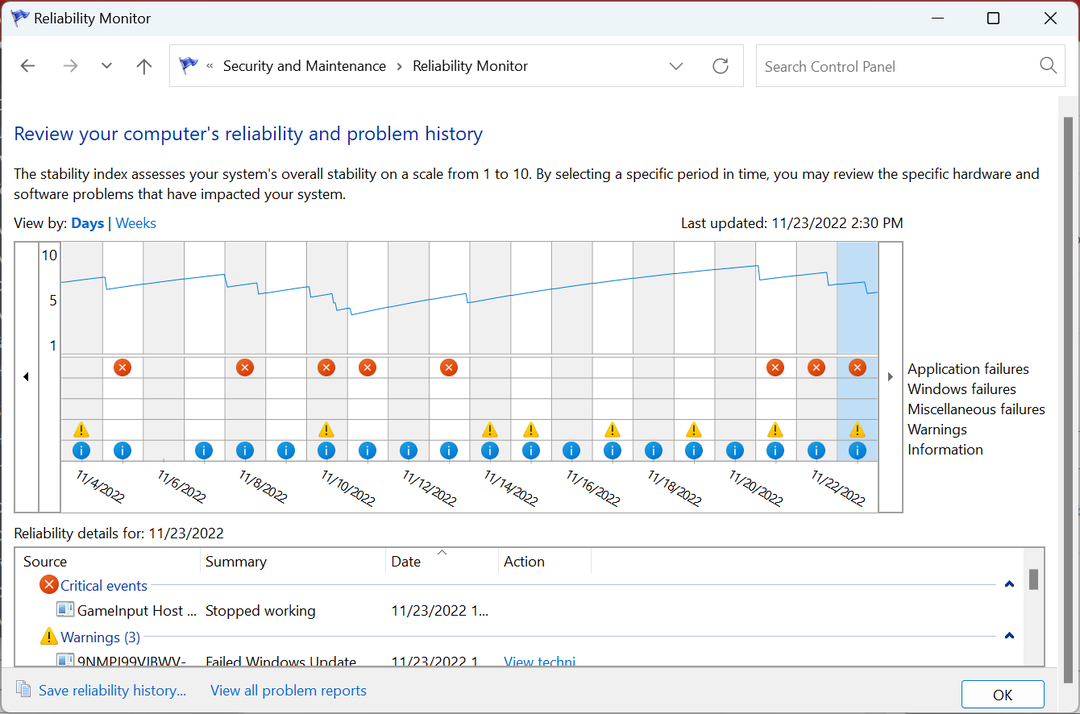
- Untuk melihat arsip registrasi, cukup klik pada bagian bawah.

Panel kontrol juga akan mengizinkan kesalahan kritis yang ditemukan di PC, dan merupakan hal yang lebih sensitif dari Visor acara, meskipun tidak terlalu detail.
3. Gunakan Editor Registro
- Presiona jendela+ R untuk tiba Ejecutar, jelaskan regedit dan kemudian klik Penerima.
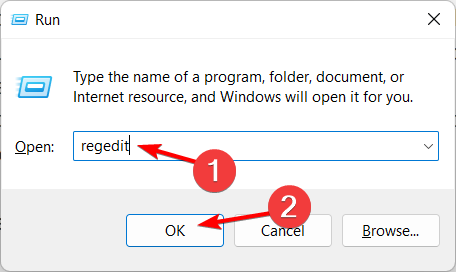
- Pega la ruta berikutnya di barra derecciones dan presona Memasuki:
HKEY_LOCAL_MACHINE\System\CurrentControlSet\Control\CrashControl
- Haz klik derecho en el lado derecho, coloca el kursor sadar Baru, pilih Keberanian DWORD (32 bit) dan tidak seperti biasanya Parameter Tampilan.
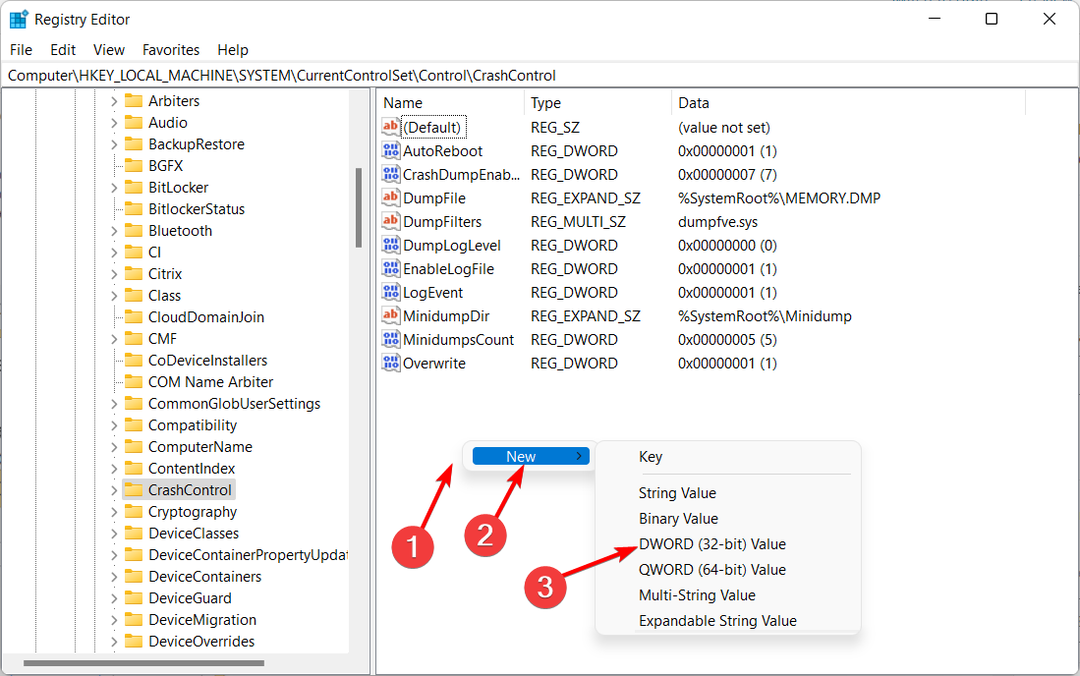
- Jelaskan 1 en Data keberanian dan jangan klik en Penerima untuk menjaga perubahan.

- Suatu saat ini, memulai kembali komputer.
Jika Anda tidak dapat memeriksa ID acara di Pantalla Azul atau informasi lain yang relevan dalam registrasi kesalahan, lakukan perubahan pada registrasi, Anda harus menyelesaikan masalah tersebut.
- Microsoft telah Memblokir Macro Karena Fuente No es de Confianza
- 7 Solusi Efektif: Laptop Tidak Ada Apaga
4. Verifikasi menggunakan pelindung Layar Biru pada Muerte terceros
Jika semua langkah yang disebutkan sebelumnya dianggap rumit, Anda dapat menggunakan pelindung acara terceros. Aplikasi ini mungkin tepat seperti yang terjadi pada Visor Windows, tetapi kurang dari itu.
Untuk mendapatkan lebih detail tentang cara memanfaatkannya pelindung Pantalla Azul de la Muerte yang terceros, konsultasikan panduan rinci ini. Selain itu, untuk situasi ini khususnya, disarankan untuk menggunakan BlueScreenView dari NirSoft.
Ini akan membuka sistem Anda dalam membuka arsip blok layar Azul de la Muerte dan menggali informasi dalam satu tab saja, agar dapat dianalisis dengan mudah. Dengan cara ini, dengan mudah melihat penyebab kejadian dan keberadaannya.
⇒Unduh BlueScreenView
Ada varias causa di bawah umur yang dapat diturunkan menjadi BSOD, dan kecuali Anda dapat memverifikasi registrasi layar biru, akan sulit untuk menyelesaikan masalah.
Dan sekarang Anda tahu bagaimana melakukannya, temukan las lebih banyak solusi untuk mengatasi kesalahan BSOD masalah dosa.
Pernahkah Anda menemukan kesalahan pada Layar Azul de la Muerte saat menggunakan Windows? Lanjutkan pengalaman Anda di bagian komentar.


